UG10.0工程图中如何将表格导出成Excel文件
1、如下图所示,
打开UG10.0软件,新建一空白的模型文件,
另存为:
UG10.0工程图中如何将表格导出成Excel文件

2、如下所示,
应用模块——制图——新建图纸页,
快速创建一个工程图。
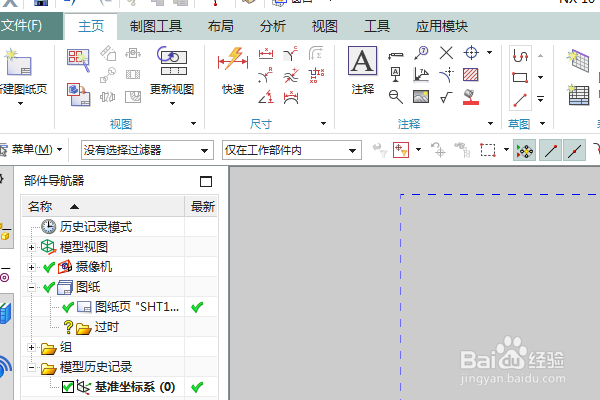
3、如下所示,
点击工具栏中的“表格注释”,快速插入一个表格,然后随意输入一些文字,作为演示所用。

4、如下所示,
选中表格,右键单击,点击“导出”。
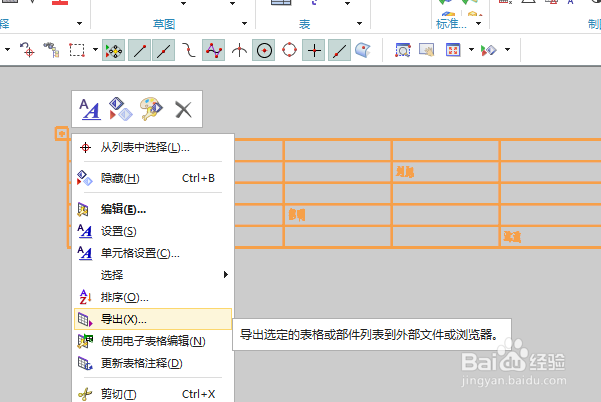
5、如下所示,
弹出“导出表格”对话框,输出位置点击“文件”,点击“浏览”按钮。
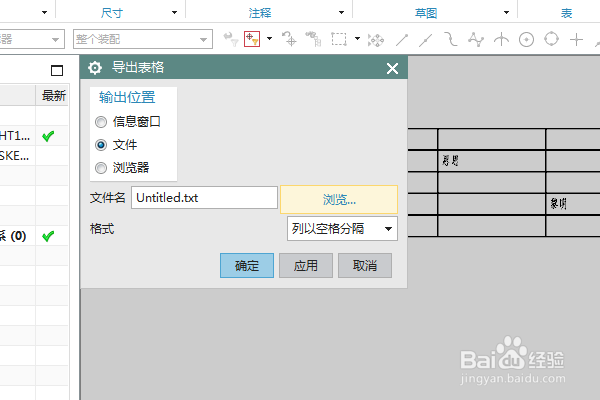
6、如下所示,
选择放置导出表格的文件夹,然后文件名的后缀完成“xlsx”,点击确定
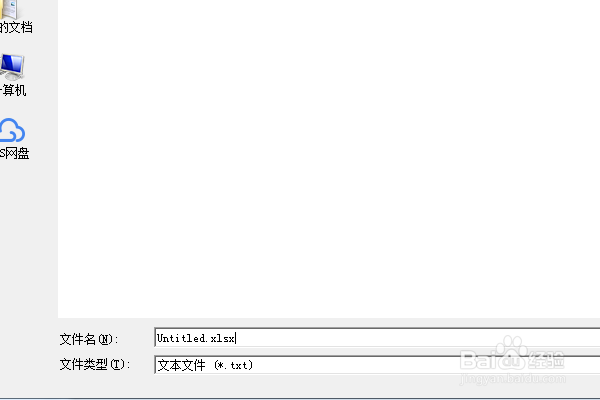
7、如下所示,
回到“导出”对话框,点击确定。
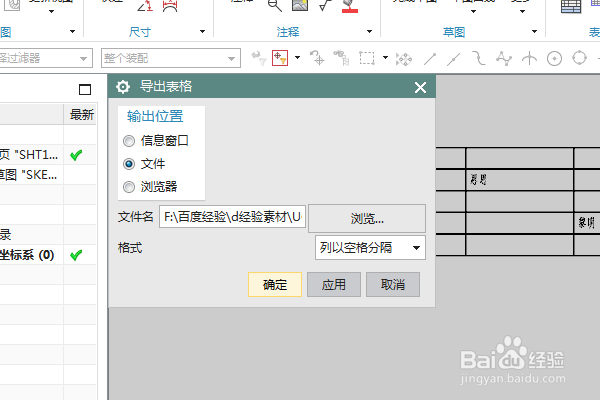
8、如下所示,
在刚刚选择的文件夹中找到了这个新导出的文件“Untitled.xlsx”
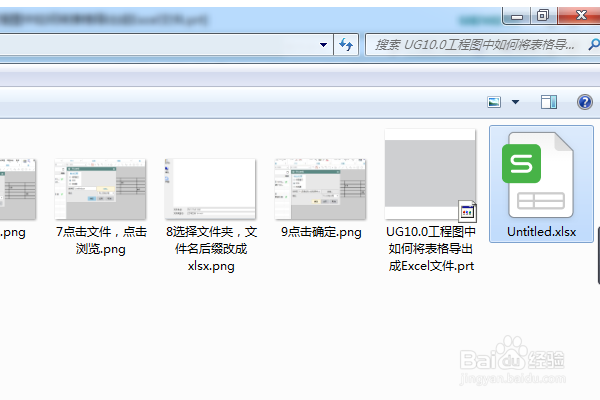
9、如下所示,
双击打开这个表格文件,可以看到表格内容就是UG工程图中的表格内容,这说明我们导出成功了。

声明:本网站引用、摘录或转载内容仅供网站访问者交流或参考,不代表本站立场,如存在版权或非法内容,请联系站长删除,联系邮箱:site.kefu@qq.com。
阅读量:89
阅读量:53
阅读量:34
阅读量:83
阅读量:133